
2025-06-03 10:37:03来源:9gapp 编辑:佚名
在使用iphone 8的过程中,截屏可是一项非常实用的技能哦!它能让你轻松捕捉屏幕上的精彩瞬间,无论是有趣的游戏画面、重要的聊天记录还是漂亮的网页,都能一键留存。下面就来详细说说iphone 8怎么截屏吧。
常规截屏法
这是最常用的截屏方式啦!同时按下手机右侧的电源键和正面屏幕下方的home键。当你听到“咔嚓”一声,就说明截屏成功啦!这时,你可以在屏幕左下角看到一个小缩略图。点击这个缩略图,就能对截屏进行编辑,比如裁剪、添加标记、调整颜色等,让你的截屏更加完美。编辑完成后,点击“完成”就可以保存啦。保存后的截屏会自动存放在相册里,方便你随时查看。
小白点截屏法
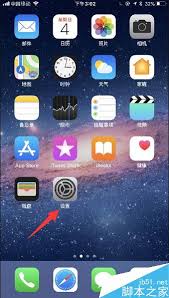
如果你觉得同时按两个键有点麻烦,也可以通过小白点来截屏哦。先打开手机“设置”,找到“通用”,点击“辅助功能”,再选择“辅助触控”并打开。这时屏幕上会出现一个小白点。点击小白点,选择“设备”,然后在弹出的菜单中找到“更多”,里面就有“屏幕快照”选项,点击它就能完成截屏啦。用这种方法截屏,不用再去摸索电源键和home键的位置,对于一些操作不太方便的朋友来说非常实用。
快捷指令截屏法
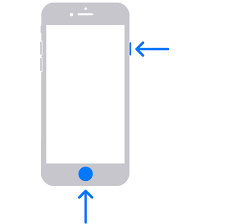
要是你经常截屏,还可以利用快捷指令来实现更快速的截屏操作。打开“快捷指令”应用程序,点击“创建快捷指令”。在搜索框中输入“屏幕快照”,选择“屏幕快照”操作。然后点击右上角的“下一步”,为这个快捷指令取个名字,比如“快速截屏”。接下来,你可以把这个快捷指令添加到主屏幕或者控制中心。添加到控制中心后,你只需从屏幕右上角下滑打开控制中心,轻点一下“快速截屏”图标,就能瞬间完成截屏,是不是超级方便呢?
掌握了这些iphone 8的截屏方法,你就能随时随地记录下想要的画面啦!无论是分享给朋友,还是留作自己的美好回忆,都轻松搞定。赶快试试吧,让你的iphone 8发挥出更多有趣的功能!